Ingin tahu adaptor jaringan mana yang Anda gunakan di Ubuntu atau OS Linux lainnya ? Sangat mudah untuk mengetahui produsen adapter jaringan di komputer Anda di Linux. Buka terminal dan gunakan perintah berikut:
sudo lshw -C networkJika perintah di atas tidak berfungsi dengan sudo, hapus hak pengguna super. Aneh tapi membantu. Output dari perintah berbunyi seperti ini:
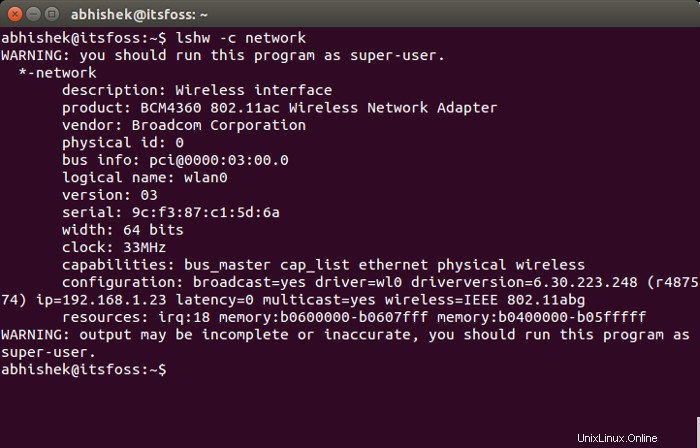
* -jaringan
deskripsi:Antarmuka nirkabel
produk:Adaptor Jaringan Nirkabel BCM4360 802.11ac
vendor:Broadcom Corporation
identitas fisik:0
info bus:[dilindungi email]:03:00.0
nama logis:wlan0
versi:03
serial:9c:f3:87:c1:5d:6a
lebar:64 bit
jam:33MHz
kemampuan:bus_master cap_list ethernet fisik nirkabel
konfigurasi:broadcast=yes driver=wl0 driverversion=6.30.223.248 (r487574) ip=192.168.1.23 latency=0 multicast=yes wireless=IEEE 802.11abg
sumber daya:irq:18 memori:b0600000-b0607fff memori:b04000000-b05fffff
Seperti yang Anda lihat, adaptor jaringan nirkabel di Macbook Air saya adalah BCM4360, adaptor nirkabel yang merepotkan karena Ubuntu sering kali tidak mendeteksi jaringan nirkabel.
Perintah lshw sebenarnya digunakan untuk membuat daftar perangkat keras di Linux dan karenanya perintah tersebut diberi nama lshw. Dengan opsi jaringan, ini memfilter hasil hanya untuk perangkat keras jaringan.
Metode alternatif untuk mengetahui adaptor jaringan
Atau, Anda dapat menggunakan perintah lspci yang menampilkan informasi tentang bus PCI di sistem. Anda tidak perlu hak pengguna super untuk menggunakan perintah ini. Cukup ketik perintah di terminal:
lspciOutput dari perintah tersebut adalah sebagai berikut:
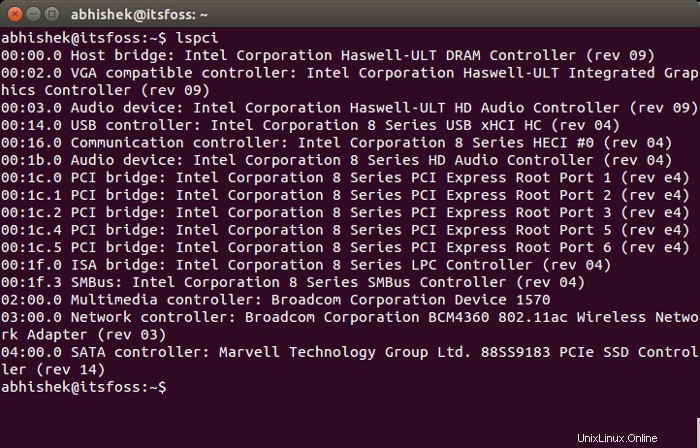
00 :00.0 Jembatan host:Pengontrol DRAM Intel Corporation Haswell-ULT (rev 09)
00:02.0 Pengontrol yang kompatibel dengan VGA:Intel Corporation Haswell-ULT Integrated Graphics Controller (rev 09)
00:03.0 Perangkat audio:Intel Corporation Haswell-ULT HD Audio Controller (rev 09)
00:14.0 Pengontrol USB:Intel Corporation 8 Series USB xHCI HC (rev 04)
00:16.0 Pengontrol komunikasi:Intel Corporation 8 Series HECI #0 (rev 04)
00:1b.0 Perangkat audio:Intel Corporation 8 Series HD Audio Controller (rev 04)
00:1c.0 PCI bridge:Intel Corporation 8 Series PCI Express Root Port 1 (rev e4)
00:1c.1 PCI bridge:Intel Corporation 8 Series PCI Express Root Port 2 (rev e4)
00:1c.2 PCI bridge:Intel Corporation 8 Series PCI Express Root Port 3 (rev e4)
00:1c.4 PCI bridge:Intel Corporation 8 Series PCI Express Root Port 5 (rev e4)
00:1c.5 PCI bridge:Intel Corporation 8 Series PCI Express Root Port 6 (rev e4)
00:1f.0 ISA bridge:Intel Corporation 8 Series LPC Controller (rev 04)
00:1f.3 SMBus:Pengontrol SMBus Seri Intel Corporation 8 (rev 04)
02:00.0 Pengontrol multimedia:Perangkat Broadcom Corporation 1570
03:00.0 Pengontrol jaringan:Adaptor Jaringan Nirkabel Broadcom Corporation BCM4360 802.11ac (rev 03)
04:00.0 Pengontrol SATA:Marvell Technology Group Ltd. 88SS9183 Pengontrol SSD PCIe (rev 14)
Perintah ini memberi Anda informasi tentang adaptor jaringan kabel dan nirkabel. Anda mungkin telah memperhatikan bahwa tidak ada adaptor jaringan kabel untuk sistem saya pada output di atas. Alasannya adalah karena saya menggunakan Macbook Air dan tidak memiliki port Ethernet.
Saya harap posting singkat ini membantu Anda menemukan adapter jaringan di sistem Linux Anda. Setiap pertanyaan atau saran selalu diterima.